Microsoft Office: Probleme diagnostizieren und abstürzende Programme reparieren
Nachdem Sie MS Office für eine Weile verwendet haben, kann dies passierenEine Zeit, in der Apps instabil sind oder ohne ersichtlichen Grund abstürzen. In der Tat wird Ihr System nicht einmal Fehlermeldungen anzeigen. Ein guter Ausgangspunkt für die Problembehandlung ist die Verwendung des Microsoft Office-Diagnosetools.
Office Diagnostics Office 2007
Klicken Sie auf, um die Office-Diagnose in Office 2007 auszuführen Start >> Microsoft Office >> Microsoft Office-Tools >> Microsoft Office-Diagnose.

Das Office-Diagnose-Tool wird angezeigt. Klicken Sie auf Weiter.
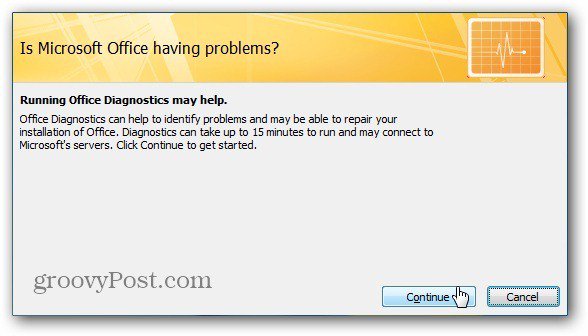
Als nächstes sehen Sie eine Liste von fünf verschiedenen Diagnoseprüfungen, die ausgeführt werden. Klicken Sie auf Run Diagnostics.
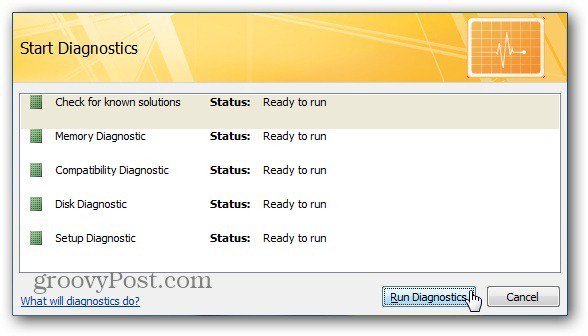
Warten Sie nun, bis jede Diagnose durchgeführt wurde.
Es kann bis zu 15 Minuten oder länger dauern, bis die Diagnoseprüfungen ausgeführt werden. Jedes System ist anders, sodass Ihre Laufleistung variiert.
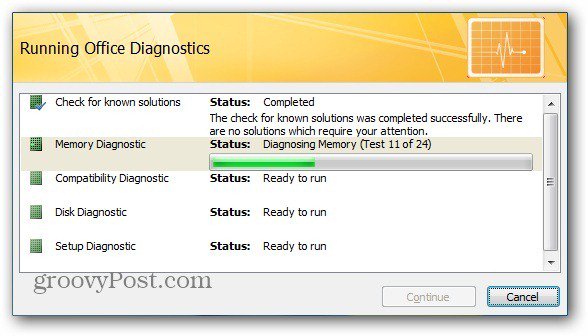
Wenn Sie fertig sind, erhalten Sie einen Überblick über die AnzahlEs wurden Fehler gefunden und Reparaturen durchgeführt. In meinem Beispiel gab es einen Fehler und das Diagnose-Tool hat ihn behoben. Um weitere Informationen zu erhalten, klicken Sie auf Detaillierte Ergebnisse.
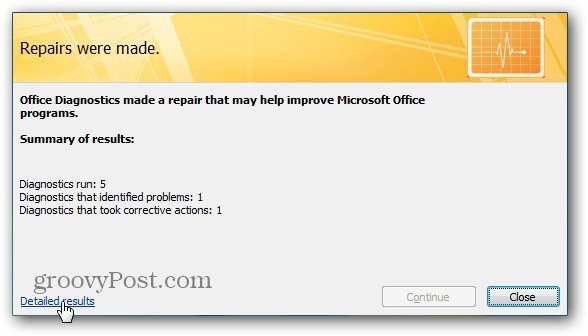
Auf diese Weise erfahren Sie mehr über den Fehler und die Funktionsweise des Diagnosetools. In diesem Beispiel fehlte eine Datei, und das Diagnosetool hat sie für mich hinzugefügt.
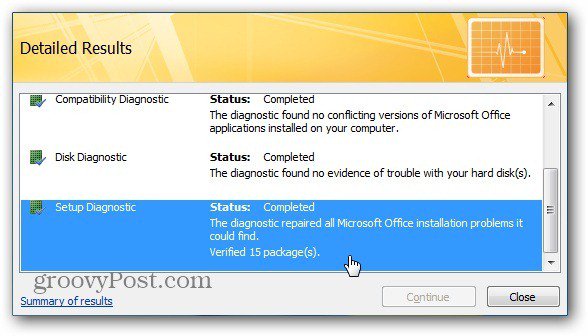
Office 2010 reparieren
Microsoft hat das Diagnosetool aus Office 2010 entfernt. Sie können jedoch trotzdem eine Office-Reparatur ausführen, wenn Probleme auftreten.
Klicken Sie auf Start und geben Sie Programme und Funktionen in das Suchfeld ein. Drücke Enter.
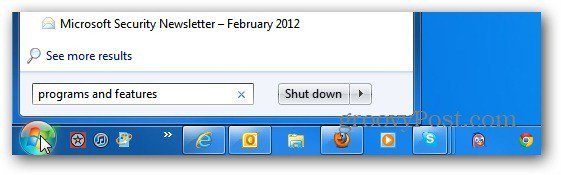
Führen Sie nun einen Bildlauf zu der Version von Microsoft Office 2010 durch, die Sie installiert haben. Klicken Sie mit der rechten Maustaste darauf und wählen Sie Ändern.
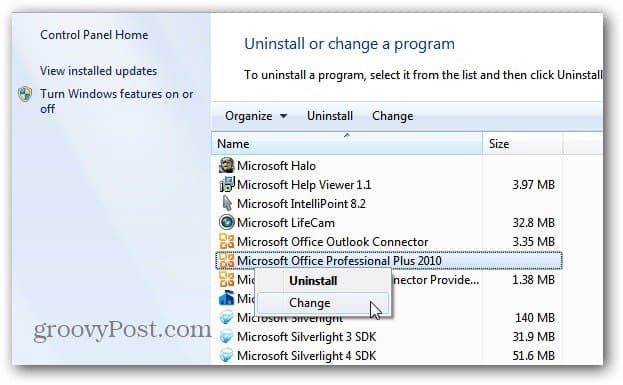
Wenn der folgende Bildschirm angezeigt wird, wählen Sie Reparieren und dann Weiter.
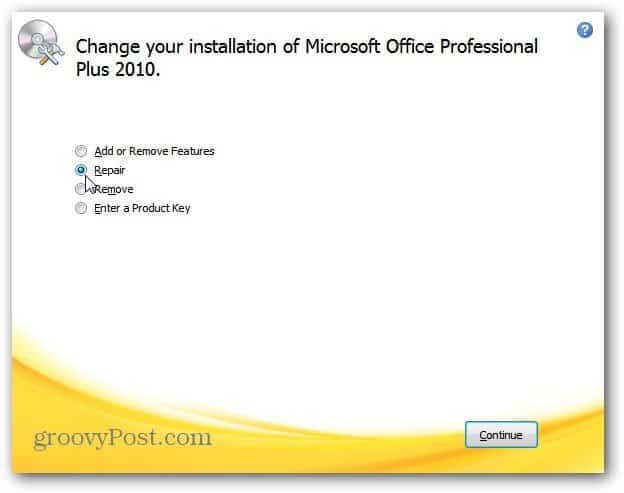
Warten Sie nun, während MS Office eine Reparaturinstallation durchführt.
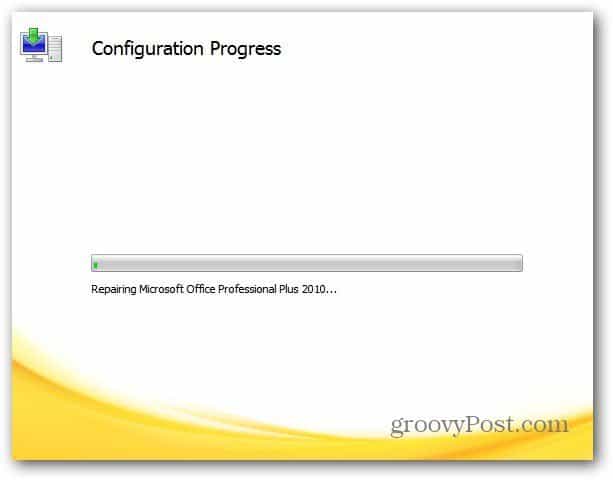
Microsoft Office steckt wirklich tief in sichWindows. Wenn keiner dieser Schritte das Problem behebt, ist es am besten, eine vollständige Deinstallation durchzuführen und die Office-Suite erneut zu installieren. Wenn Sie Probleme mit Outlook haben, lesen Sie, wie Sie das PST Repair Tool ausführen.










Hinterlasse einen Kommentar